ความสามารถในการจับภาพคุณภาพสูงได้กลายเป็นคุณสมบัติพื้นฐานของสมาร์ทโฟนในปัจจุบัน คุณสมบัติที่น่าตื่นเต้นและโดดเด่นอย่างหนึ่งของกล้องสมาร์ทโฟนคือความสามารถในการถ่ายภาพต่อเนื่อง โหมดถ่ายต่อเนื่องช่วยให้คุณจับภาพต่อเนื่องได้อย่างรวดเร็ว ซึ่งมีประโยชน์อย่างยิ่งสำหรับการถ่ายภาพวัตถุที่กำลังเคลื่อนไหวหรือจับภาพช่วงเวลาที่เกิดขึ้นเอง ในบทความนี้ เราจะสำรวจวิธีถ่ายภาพต่อเนื่องทั้งสองแบบ Android และ iPhone อุปกรณ์
สมาร์ทโฟนสมัยใหม่มาพร้อมกับฟังก์ชันซอฟต์แวร์ที่หลากหลายซึ่งช่วยผู้ใช้ในการถ่ายภาพประเภทต่างๆ โหมดถ่ายภาพต่อเนื่องเป็นเพียงหนึ่งในความเป็นไปได้นับไม่ถ้วนที่อุปกรณ์เหล่านี้มีให้ และส่วนที่ดีที่สุดคือการใช้ตัวเลือกนี้ง่ายมากอย่างไม่น่าเชื่อ

ถ่ายภาพต่อเนื่องบน Android และ iPhone
กระบวนการถ่ายภาพต่อเนื่องบนอุปกรณ์ Android และ iPhone นั้นคล้ายคลึงกันมาก ความแตกต่างเพียงอย่างเดียวอยู่ในขั้นตอนเดียว ซึ่งเราจะอธิบายด้านล่างเพื่อให้แน่ใจว่าคุณจะไม่พลาดทุกจังหวะ สิ่งสำคัญคือต้องทราบว่าโหมดถ่ายภาพนี้น่าสนใจอย่างไม่น่าเชื่อเนื่องจากความเป็นไปได้ที่ผู้ใช้มอบให้ ไม่เพียงแต่ให้ภาพถ่ายต่อเนื่องจำนวนมากเท่านั้น แต่ยังมีทางเลือกมากมายให้เลือก
Android
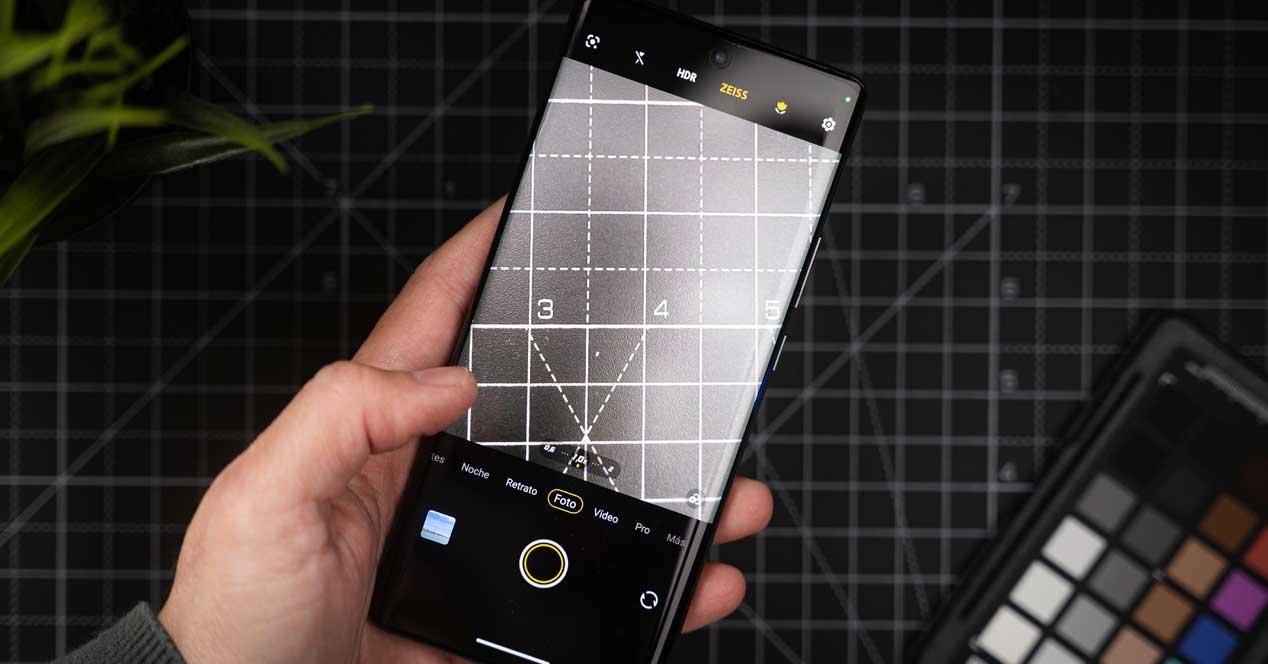
หากต้องการถ่ายภาพต่อเนื่องบนอุปกรณ์ Android ให้ทำตามขั้นตอนง่ายๆ เหล่านี้:
1. เปิดแอพกล้อง: เปิดแอพกล้องบนโทรศัพท์ Android ของคุณ
2. เปิดใช้งานโหมดถ่ายภาพต่อเนื่อง: กดปุ่มชัตเตอร์ค้างไว้เพื่อเปิดใช้งานคุณสมบัติโหมดถ่ายภาพต่อเนื่อง ตราบเท่าที่คุณกดปุ่มค้างไว้ กล้องจะจับภาพหลายภาพอย่างรวดเร็ว
3. ตรวจสอบภาพที่ถ่าย: หลังจากถ่ายภาพต่อเนื่องแล้ว ให้เข้าไปที่แกลเลอรีแล้วแตะภาพที่คุณถ่าย ที่มุมของภาพขนาดย่อ คุณจะสังเกตเห็นไอคอนที่แสดงภาพหน้าจอหลายภาพ แตะที่ไอคอนนี้เพื่อดูภาพถ่ายทั้งหมดที่ถ่ายระหว่างการถ่ายภาพต่อเนื่อง และเลือกภาพที่คุณต้องการ
ในกรณีที่โทรศัพท์ Android ของคุณไม่มีฟังก์ชันนี้ในแอปกล้องเริ่มต้น คุณสามารถดาวน์โหลดแอปพลิเคชันของบริษัทอื่นที่ชื่อว่า “Fast Burst กล้อง Lite” ที่ให้ตัวเลือกนี้ ขั้นตอนในการถ่ายภาพต่อเนื่องด้วยแอพนี้เหมือนกับที่กล่าวไว้ข้างต้น
iPhone

หากต้องการถ่ายภาพต่อเนื่องบน iPhone ให้ทำตามขั้นตอนเหล่านี้:
- เปิดแอพกล้อง: ค้นหาไอคอนกล้องบน iPhone ของคุณและเปิดแอพกล้อง
- กดชัตเตอร์ค้างไว้: กระบวนการเปิดใช้ภาพถ่ายต่อเนื่องขึ้นอยู่กับรุ่น iPhone ของคุณ สำหรับ iPhone Xs, Xr และรุ่นที่ใหม่กว่า ให้กดปุ่มชัตเตอร์ค้างไว้ จากนั้นปัดไปทางซ้าย สำหรับ iPhone รุ่นก่อนหน้า เพียงกดปุ่มชัตเตอร์ค้างไว้
- เลือกภาพถ่ายที่ดีที่สุด: เมื่อคุณถ่ายภาพต่อเนื่องแล้ว คุณสามารถตรวจสอบและเลือกภาพที่ดีที่สุดได้ เปิดแอปรูปภาพบน iPhone ของคุณ ค้นหาภาพถ่ายต่อเนื่องที่คุณเพิ่งถ่าย แล้วแตะที่ตัวเลือก “เลือก” จากที่นั่น คุณสามารถเลือกรูปภาพที่คุณต้องการเก็บไว้และลบรูปภาพที่ไม่จำเป็นออก
เมื่อทำตามขั้นตอนเหล่านี้ คุณจะสามารถถ่ายภาพต่อเนื่องบน iPhone ของคุณได้อย่างง่ายดาย และมีตัวเลือกให้เลือกภาพที่น่าประทับใจที่สุดจากลำดับภาพ
